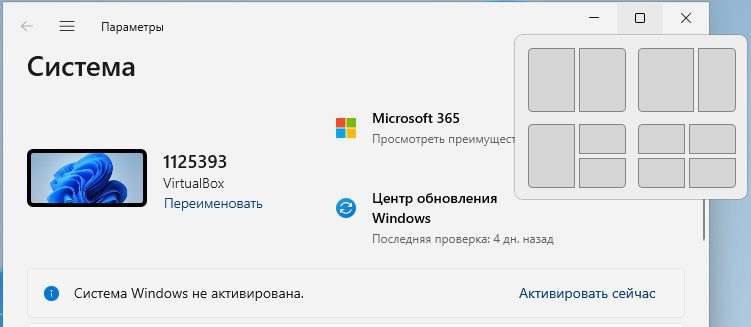Как включить показ значков приложений на панели Snap Layouts и Windows 11
Пару лет назад Microsoft анонсировала новую функцию макета Snap (Windows Shap), что должно улучшить управление окнами. С момента его реализации пользователи получили возможность привязывать окна всего одним щелчком мыши, выбирая наиболее подходящий шаблон на специальной панели, появляющейся при наведении курсора на кнопку максимизации активного окна.

В Windows 11 Build 23493 разработчики улучшили визуальные эффекты функции Anchor Layouts, добавив различные комбинации значков запущенных приложений в элементы шаблона, что должно облегчить пользователю выбор наиболее подходящего варианта. Но, как это уже принято во внутренних сборках, улучшение будет доступно ограниченному кругу пользователей.
Если у вас установлена Windows 11 Build 23493 или выше, но вы не видите значков приложений на панели макета Snap, попробуйте принудительно отобразить их, отредактировав соответствующий ключ в реестре. В таких случаях мы традиционно рекомендуем использовать инструмент ViveTool, специально разработанный для включения и отключения новых и экспериментальных функций в Windows 10 и 11.
Загрузите архив инструмента с сайта разработчика github.com/thebookisclosed/ViVe/releases и распакуйте его в подходящее место.
откройте Терминал от имени администратора или PowerShell, используйте команду cd folder-path, перейдите в каталог, содержащий исполняемый файл утилиты, и выполните следующую команду:
.\vivetool.exe /enable /id:44470355,42105254,42500395,39146010

Вместо PowerShell можно использовать классическую командную строку, но в этом случае точка со слэшем перед ней vivetool.exe не нужно добавлять.
Прозрачный.
Перезагрузите компьютер, чтобы настройки вступили в силу.
В результате на элементах панели шаблона должны появиться значки запущенных приложений.

К сожалению, вероятность того, что твик не сработает, все же остается, зато, возможно, вы увидите другие изменения Snap layouts, например, подсказки для более быстрого выбора нужного шаблона.